網站首頁 編程語言 正文
1:拉去momgodb鏡像
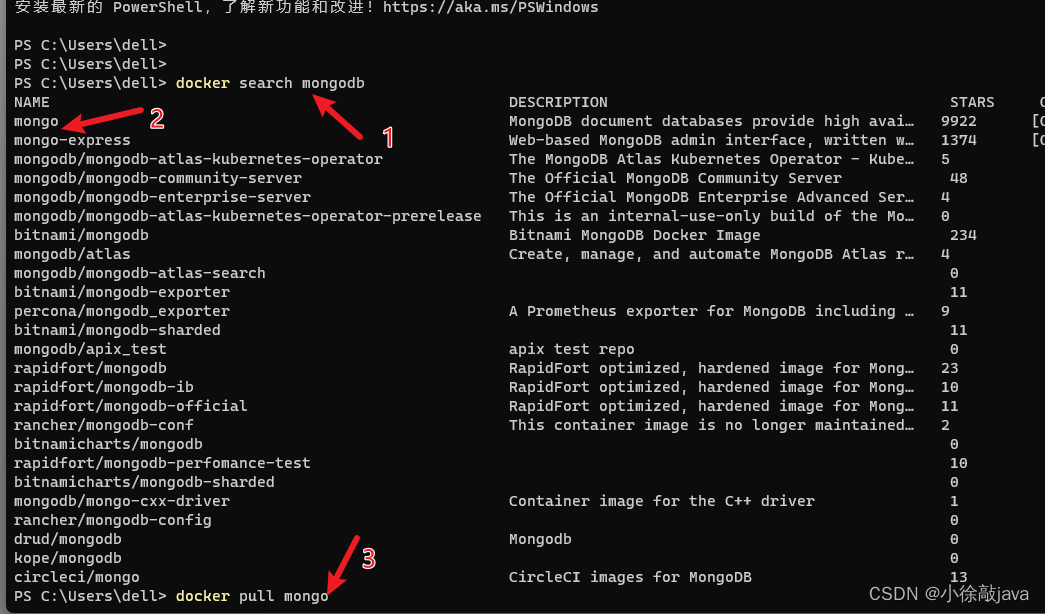
2:拉去成功后,通過docker-compose.yml配置文件啟動mongodb,docker-compose.yml配置如下
version: '3.8'
services:
mongodb-1:
container_name: mongodb
image: mongo
ports:
- "27017:27017"
volumes:
- G:\temptemptemp\mongodb\data:/data/db
- G:\temptemptemp\mongodb\config\mongod.conf:/etc/mongod.conf
environment:
- MONGO_INITDB_ROOT_USERNAME=root22
- MONGO_INITDB_ROOT_PASSWORD=root33
- MONGODB_DATABASE=mydb
- MONGODB_DISABLE_JAVASCRIPT=true
- MONGODB_AUTH=yes
3:進入容器mongodb操作(必須輸入密碼才能操作后續db.auth(“賬號”,“密碼”),數據庫admin是默認的)
PS C:\Users\dell>
PS C:\Users\dell> docker ps
CONTAINER ID IMAGE COMMAND CREATED STATUS PORTS NAMES
707d09b9c8f5 mongo "docker-entrypoint.s…" 28 hours ago Up 28 hours 0.0.0.0:27017->27017/tcp mongodb
PS C:\Users\dell> docker exec -it mongodb mongosh admin
Current Mongosh Log ID: 654d1859a8446ad93cccb0cf
Connecting to: mongodb://127.0.0.1:27017/admin?directConnection=true&serverSelectionTimeoutMS=2000&appName=mongosh+2.0.1
Using MongoDB: 7.0.2
Using Mongosh: 2.0.1
For mongosh info see: https://docs.mongodb.com/mongodb-shell/
admin> db.auth("root22","root33");
{ ok: 1 }
admin> use testdb;
switched to db testdb
testdb> db.createUser({ user:'root1',pwd:'root1',roles:[ { role:'readWrite', db: 'testdb'}]});
{ ok: 1 }
testdb> db.auth("root1","root1");
{ ok: 1 }
testdb> db.createCollection("testTable");
{ ok: 1 }
testdb>
4:注意事項
1.都需要輸入賬號密碼才能操作
2.密碼最好不要用純數字(使用純數字的話,在yml配置需要用"",不然一直驗證密碼失效)
原文鏈接:https://blog.csdn.net/qq_19891197/article/details/134323798
- 上一篇:沒有了
- 下一篇:沒有了
相關推薦
- 2022-08-15 數據結構之數組棧的實現
- 2023-06-17 python?__init__與?__new__的區別_python
- 2022-11-07 .NET?實現啟動時重定向程序運行路徑及?Windows?服務運行模式部署的方法_實用技巧
- 2022-08-30 ORACLE分區表轉換在線重定義DBMS_REDEFINITION_oracle
- 2022-12-31 Python中CSV文件的讀寫庫操作方法_python
- 2022-07-02 less與sass(scss)的區別
- 2022-07-07 C++如何將二叉搜索樹轉換成雙向循環鏈表(雙指針或數組)_C 語言
- 2022-12-08 python?datetime?和時間戳互相轉換問題_python
- 欄目分類
-
- 最近更新
-
- window11 系統安裝 yarn
- 超詳細win安裝深度學習環境2025年最新版(
- Linux 中運行的top命令 怎么退出?
- MySQL 中decimal 的用法? 存儲小
- get 、set 、toString 方法的使
- @Resource和 @Autowired注解
- Java基礎操作-- 運算符,流程控制 Flo
- 1. Int 和Integer 的區別,Jav
- spring @retryable不生效的一種
- Spring Security之認證信息的處理
- Spring Security之認證過濾器
- Spring Security概述快速入門
- Spring Security之配置體系
- 【SpringBoot】SpringCache
- Spring Security之基于方法配置權
- redisson分布式鎖中waittime的設
- maven:解決release錯誤:Artif
- restTemplate使用總結
- Spring Security之安全異常處理
- MybatisPlus優雅實現加密?
- Spring ioc容器與Bean的生命周期。
- 【探索SpringCloud】服務發現-Nac
- Spring Security之基于HttpR
- Redis 底層數據結構-簡單動態字符串(SD
- arthas操作spring被代理目標對象命令
- Spring中的單例模式應用詳解
- 聊聊消息隊列,發送消息的4種方式
- bootspring第三方資源配置管理
- GIT同步修改后的遠程分支
